您现在的位置是:首页 > CAD画图 > CAD画图
cad中镜像的使用方法
![]() 本文转载来源:zwcad.com zwsoft.cn 中望CAD官方教程.如果作者或相关权利人不同意转载,请跟我们联系,我们立即删除文章。2021-05-08
本文转载来源:zwcad.com zwsoft.cn 中望CAD官方教程.如果作者或相关权利人不同意转载,请跟我们联系,我们立即删除文章。2021-05-08
简介cad中镜像的使用方法 cad中镜像的使用方法 镜像工具有时候能节约用户大量的时间,其使用方法非常的简单,在cad使用镜像,需要找到一个对称轴,小编现在介绍如下步骤: 方法/步骤 打
cad中镜像的使用方法
cad中镜像的使用方法
镜像工具有时候能节约用户大量的时间,其使用方法非常的简单,在cad使用镜像,需要找到一个对称轴,小编现在介绍如下步骤:
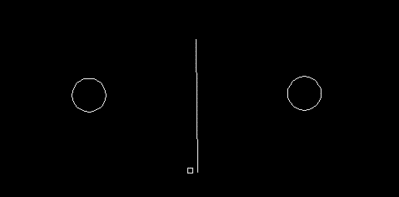
方法/步骤
打开cad,绘制一个圆,现以这个圆为目标镜像出另一个圆。
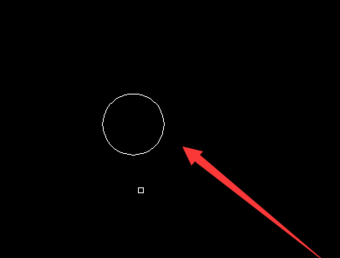
做镜像之前,必须要找到一个对称轴,因为我们要根据这个对称轴来镜像,做一条直线为其对称轴。
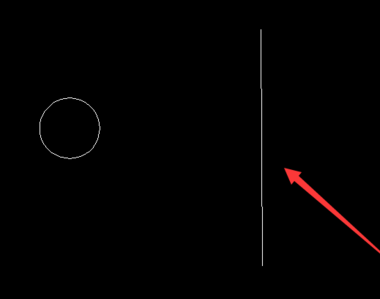
点击修改——镜像。熟练的用户也可以直接输入快捷命令“mi”。
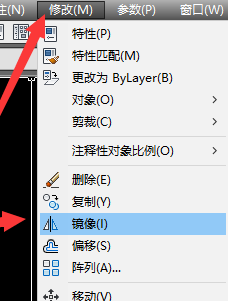
选择镜像的目标。
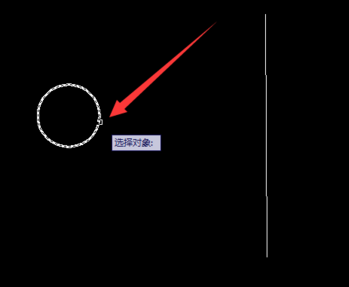
指定镜像的第一个点,也就是对称轴的第一个点。
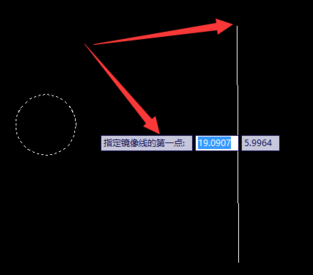
指定镜像的第二个点,也就是对称轴的第二个点。
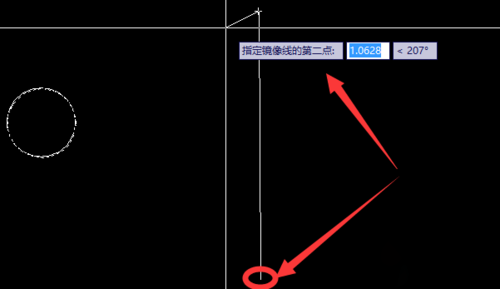
弹出提示要删除源对象吗?默认是否“n”,如果不删除,回车即可;要删除则输入“y”,删除。
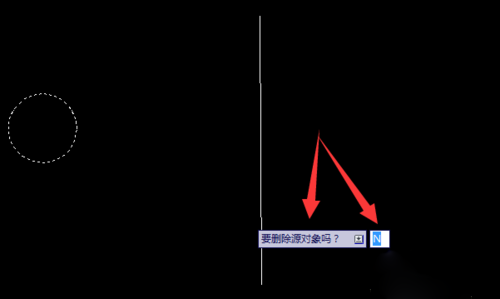
完成,最终的效果如下。
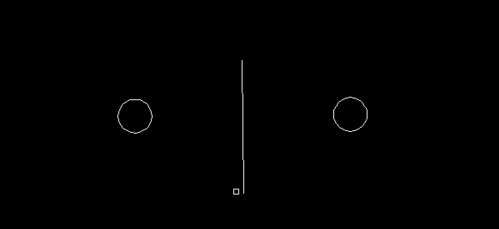
注意事项
一定要有对称轴。
点击排行
 CAD多种快速移动图形的方法
CAD多种快速移动图形的方法










